
Tabla de contenido:
- Paso 1: saque el servidor del bastidor
- Paso 2: quitar los módulos de memoria
- Paso 3: quitar tarjetas
- Paso 4: Retire el divisor de tarjetas de plástico
- Paso 5: Retire la barra transversal
- Paso 6: Desenchufe el Cdrom
- Paso 7: desenchufe el conector de detección de intrusiones en el chasis
- Paso 8: Retire el disipador de calor Northbridge
- Paso 9: retire la cubierta del procesador
- Paso 10: quitar los disipadores de calor del procesador
- Paso 11: desenchufe los cables de la placa base
- Paso 12: Retire otras dos placas
- Paso 13: ¡Botón azul
- Paso 14: limpie los disipadores de calor
- Paso 15: aplique grasa térmica
- Paso 16: reubicar los procesadores
- Paso 17: ¡BUSQUE UNA CLAVE RAID! Luego instale la nueva placa
- Paso 18: Vuelva a conectar los tres cables
- Paso 19: Instale los disipadores de calor del procesador
- Paso 20: Instale el disipador de calor Northbridge
- Paso 21: Instale la barra transversal
- Paso 22: Instale el cable Cd Rom
- Paso 23: Instale el conector para intrusión en el chasis
- Paso 24: instale las otras dos placas
- Paso 25: instale el divisor de tarjetas de plástico
- Paso 26: Instale tarjetas adicionales
- Paso 27: Instale la memoria
- Paso 28: ¡Vuelva a colocar el servidor en el bastidor
- Paso 29: ¡Eso es
- Autor John Day [email protected].
- Public 2024-01-30 08:45.
- Última modificación 2025-01-23 14:40.
Así es como se cambia una placa base Dell 6850. Si se encuentra con una placa base de reemplazo y no hay tecnología oficial que la cambie por usted, puede hacerlo usted mismo, no es tan difícil, si conoce el botón azul.
Estos son los pasos: 1. Saque el servidor del rack (o déjelo dentro, lo que sea) 2. Saque los módulos de memoria 3. Saque las tarjetas pcix que pueda tener 4. Saque el divisor de tarjetas de plástico 5. Quite la barra transversal 6. desenchufe el cdrom 7. desenchufe el conector de intrusión del chasis 8. retire el disipador de calor del puente norte 9. retire la cubierta de los procesadores 10. retire los disipadores de calor del procesador 11. desenchufe tres cables de la placa base 12. retire las otras dos placas (solo aplicable si tiene un tercer y cuarto procesador) 13. tire del botón azul, coloque la placa base hacia adelante y levante la parte trasera primero 14. limpie los disipadores de calor 15. aplique grasa térmica a los cuatro procesadores y al chip del puente norte 16. mueva los procesadores de tablero viejo a tablero nuevo. asegúrese de operar las palancas de liberación correctamente. 17. coloque la placa base nueva, de frente hacia abajo primero, luego deslícela hacia atrás mientras tira del botón azul hacia arriba. (asegúrese de que el botón azul vuelva a encajar en su lugar para sostener la placa base en el lugar correcto) 18. conecte tres cables en la nueva placa base 19. instale los disipadores de calor del procesador 20. instale el disipador de calor del puente norte 21. instale la barra transversal 22. instale el cable de cd rom 23. instale conector de intrusión del chasis 24. instale otras dos placas. (solo se aplica si tiene un tercer y cuarto procesador) 25. instale el divisor de plástico 26. instale las tarjetas pcix que pueda necesitar 27. instale los módulos de memoria 28. vuelva a colocar el servidor en el bastidor y enciéndalo Sí, estas no son buenas imágenes. Sí, los tomé con un celular de mierda. Sí, usé algunos de ellos más de una vez.:)
Paso 1: saque el servidor del bastidor
Puede omitir este paso si lo desea, pero es un poco más fácil realizar este procedimiento en un banco o mesa. Hay pequeñas pestañas azules a la izquierda y a la derecha, cerca del frente, sobre las que debe empujar. luego puede tirar del servidor hacia adelante aproximadamente 1/2 pulgada y se levantará y saldrá de los rieles. ¡Es pesado!
Paso 2: quitar los módulos de memoria
Si tiene la misma cantidad de RAM instalada en cada módulo, no importa en qué orden vuelvan a entrar, así que sáquelos y déjelos a un lado por ahora.
Paso 3: quitar tarjetas
elimine cualquier tarjeta pci / pcix que pueda tener en el servidor
Paso 4: Retire el divisor de tarjetas de plástico
Hay dos pequeñas pestañas negras que debes presionar para que esta cosa se libere. Perdón por la imagen borrosa.
Paso 5: Retire la barra transversal
Hay dos pestañas negras en las paredes laterales que debe empujar hacia la parte posterior del servidor. luego puede levantar la barra transversal. Tenga cuidado con el cable scsi conectado a la barra si tiene uno.
Paso 6: Desenchufe el Cdrom
es un cable scsi en el lado derecho, justo detrás de donde solía estar la barra transversal.
Paso 7: desenchufe el conector de detección de intrusiones en el chasis
Está arriba del procesador cuatro (o la ranura del procesador cuatro si no tiene un cuarto procesador) en el lado izquierdo, frente de la placa base. tiene un cable rojo y negro, y es difícil soltarlo. Está cerca de uno de los conectores scsi integrados. ¡Tenga cuidado de no romperlo!
Paso 8: Retire el disipador de calor Northbridge
Las instrucciones con su nueva placa base deben incluir una nota sobre este paso. No levante el disipador de calor hasta que la grasa térmica debajo se haya soltado, o puede dañar el chip. Afloje la correa, luego gire suavemente el disipador de calor en sentido horario y antihorario hasta que sienta que se suelta. Luego, tire suavemente hacia arriba.
Paso 9: retire la cubierta del procesador
Este es un poco complicado, porque tienes que presionar hacia abajo en dos lugares mientras levantas en cuatro lugares. El truco consiste en soltar los clips presionando hacia abajo y luego levantar todo el panel hacia arriba. Si se pega, está en un aprieto porque no lo levantaste hacia arriba. Nivele presionando hacia abajo en la parte más alta y luego intente nuevamente. Los dos lugares que presiona hacia abajo para liberar los clips están claramente marcados. (busque dos círculos con símbolos de empuje hacia abajo)
Paso 10: quitar los disipadores de calor del procesador
Retire con cuidado los disipadores de calor del procesador. Empuje la pestaña azul hacia abajo y apriete las barras de metal juntas mientras tira suavemente hacia arriba. Luego, use el mismo método que usó para el puente norte: gire hasta que sienta que está libre. si no lo hace correctamente, puede terminar sacando un procesador prematuramente. Si extrae un procesador, simplemente tire suavemente del disipador de calor, levante la palanca de enganche en el zócalo del procesador completamente hacia arriba y reemplace el procesador (observe la orientación! # 1 y # 2 son 180 grados del # 3 y # 4!) Recordando poner la palanca de cierre completamente hacia abajo.
Paso 11: desenchufe los cables de la placa base
Hay tres cables (dos de ellos son muy rígidos) que debe desenchufar. ¡Ten cuidado!
Paso 12: Retire otras dos placas
Si tiene un tercer y / o cuarto procesador, también tendrá una o dos placas adicionales, a la izquierda del puente norte. Estos se mantienen en su lugar como DIMM, simplemente empuje los pestillos hacia afuera y sáquelos. ¡Recuerda adónde van!
Paso 13: ¡Botón azul
¡Esta es la parte complicada! Hay un botón azul justo en el medio del tablero. Si lo levanta, mientras empuja toda la placa hacia adelante, se deslizará aproximadamente 1/2 pulgada y se liberará del chasis. Luego, simplemente levante la parte posterior de la tabla hacia arriba y hacia afuera y el frente seguirá. ¡Sé gentil!
Paso 14: limpie los disipadores de calor
Utilice las almohadillas de limpieza para quitar toda la grasa térmica de los disipadores de calor.
Paso 15: aplique grasa térmica
Use las jeringas llenas de grasa térmica para rociar el material en cada procesador y en el chip Northbridge. Se supone que debes ir en espiral, pero realmente no hay suficiente para lograrlo. Dice que no te pongas esto en la piel, pero debes untarlo. ¡Usa guantes! O ponlo en tus dedos y lámalos para limpiarlos. ¡Es una broma! ¡Lávate las manos!
Paso 16: reubicar los procesadores
Saque con cuidado los procesadores de la placa antigua y colóquelos (orientados correctamente) en la placa nueva. Asegúrese de levantar las palancas completamente hacia arriba y hacia atrás para sacar o colocar los procesadores, y también empujar la palanca completamente hacia atrás y hacia abajo una vez que el procesador esté en su lugar.
Paso 17: ¡BUSQUE UNA CLAVE RAID! Luego instale la nueva placa
Si pagó por RAID integrado, habrá una clave de hardware RAID instalada. Tienes que sacar eso del tablero antiguo y colocarlo en el nuevo. Está ubicado cerca de la parte posterior de la placa, instalado en un zócalo azul. Para instalar la nueva placa, simplemente coloque la parte frontal primero, esquive con cuidado las puntas de plástico y los cables que están en el camino, luego coloque la parte posterior hacia abajo, y deslice la tabla hacia atrás mientras tira de la pestaña azul que bloquea la cosa en su lugar. ¡Asegúrese de que la placa esté bloqueada antes de ir al paso 18!
Paso 18: Vuelva a conectar los tres cables
asegúrese de que se asienten correctamente.
Paso 19: Instale los disipadores de calor del procesador
Sé gentil. La parte posterior de la correa del pestillo entra primero, luego aprieta las partes frontales juntas mientras empuja hacia abajo la lengüeta azul. ¡Vuelva a colocar la cubierta también!
Paso 20: Instale el disipador de calor Northbridge
Igual que sacarlo, a la inversa.
Paso 21: Instale la barra transversal
Esto debería volver a encajar en su lugar. Asegúrese de que el cable del CD-ROM pase por la parte con muescas de la barra.
Paso 22: Instale el cable Cd Rom
Debe asegurarse de que el cable esté lo más plano posible contra la pared exterior para que el módulo de memoria ("A") no choque con él.
Paso 23: Instale el conector para intrusión en el chasis
¡No olvides este!
Paso 24: instale las otras dos placas
Si tiene un tercer y / o cuarto procesador, instale la primera y / o la segunda placa "otra", a la izquierda del chip Northbridge.
Paso 25: instale el divisor de tarjetas de plástico
Solo irá de una manera. Asegúrese de que se enganche solo tirando suavemente hacia arriba después de que crea que lo ha colocado.
Paso 26: Instale tarjetas adicionales
Asegúrese de colocar las tarjetas que sacó; si tiene un PERC, también deberá conectar el cable scsi interno que va al backplane.
(esta imagen muestra un PERC 4 / DC sin el divisor de plástico instalado, ¡asegúrese de colocar el divisor primero!)
Paso 27: Instale la memoria
Coloque suavemente todos sus módulos de memoria. Cuando empuja las pestañas azules hacia abajo, hay picos de metal que salen de la parte frontal y posterior del módulo para mantenerlo en su lugar correctamente.
Paso 28: ¡Vuelva a colocar el servidor en el bastidor
Si lo sacó, vuelva a colocarlo, coloque la parte superior y enciéndalo.
Es posible que deba configurar algunas opciones de BIOS para que se parezca a su placa anterior. NOTA: Mi PERC 4 / DC de alguna manera perdió su configuración, a pesar de que la batería está bien y la luz roja permaneció encendida todo el tiempo que la saqué del servidor. Tuve que entrar y decirle que copiara la configuración de los discos al nvram. Si no está familiarizado con la configuración de PERC, debe hacer que Dell lo guíe a través de esto, porque si selecciona las opciones incorrectas, destruirá su matriz y perderá sus datos para siempre. Pero tienes una copia de seguridad, ¿verdad?
Paso 29: ¡Eso es
Espero que te haya funcionado. ¡Quizás la próxima vez el técnico aparezca para hacer su trabajo!
Recomendado:
Controlar una placa de relés desde Octoprint en una Raspberry Pi: 5 pasos

Controlar una placa de relés desde Octoprint en una Raspberry Pi: tienes una frambuesa pi con Octoprint e incluso tienes una configuración de cámara. Lo último que necesita es una forma de encender y apagar su impresora 3D y tal vez controlar una luz. ¡Este instructivo es para ti! Está inspirado y simplificado de: https: //github.co
Cómo programar una placa AVR usando una placa Arduino: 6 pasos

Cómo programar una placa AVR usando una placa Arduino: ¿Tiene una placa de microcontrolador AVR por ahí? ¿Es complicado programarlo? Bueno, estás en el lugar indicado. Aquí, le mostraré cómo programar una placa de microcontrolador Atmega8a utilizando una placa Arduino Uno como programador. Así que sin más
Hacer una base para iPod Nano con una base para iPod: 5 pasos

Hacer una base para iPod Nano con una base para iPod: explica cómo convertir fácilmente una base antigua para un iPod mini para usar con un iPod nano (tanto de primera como de segunda generación). ¿Por qué? mini y le sobró la base, y ahora compré un iPod nano y, francamente, delgado
Haga una base / base rápida para iPhone: 5 pasos
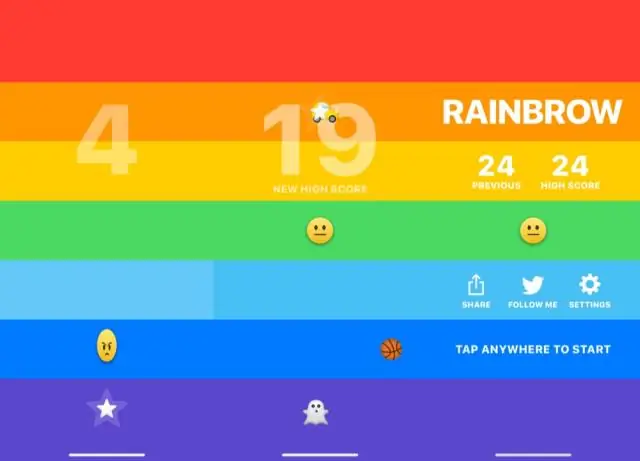
Haga un soporte / base para iPhone Quick: Bueno, estaba buscando algo para usar como soporte para iPhone, y también un uso para el extremo de cartón de un rollo de cinta adhesiva (parecía tan malditamente útil), cuando surgió una idea mi cabeza
Intento fallido de conectar un conector a una placa base: 6 pasos

Intento fallido de conectar un conector a una placa base: Originalmente (en otro instructable) había soldado con éxito un cable flexible plano a la placa base de un ipod. Sin embargo, decidí agregar un poco más de soldadura para mayor resistencia y puenteé una conexión. Pensé que podría lograr lo mismo con
